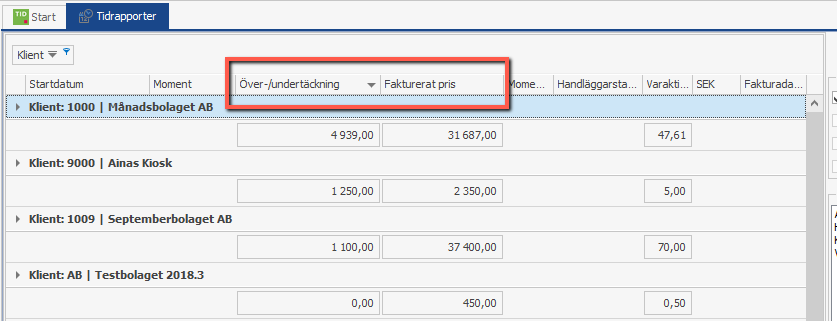Byrå Tid - Skapa ny faktura
När listan över Klienter pågående är vald så kan du skapa en ny faktura.
- Uppdatera listan genom att högerklicka i den och välj uppdatera lista.
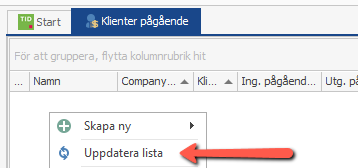
- Du kan högerklicka på en klient och välj Skapa ny - Faktura

- eller skapa en ny faktura via knappen skapa ny i verktygsraden längst upp.

I båda fallen kommer följande dialog upp:
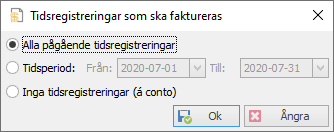
Alla pågående tidsregistreringar – Ingen hänsyn tas till vilket datumintervall som är valt till höger under Filter Klienter Pågående. Tidsregistreringar som har atteststatusen utkast kommer inte med i underlaget, alla övriga tider som inte är fakturerade kommer med till fakturaunderlaget.
Tidsperiod – Om du vill begränsa faktureringen till t.ex. endast upparbetat under mars månad, anger du detta här. Tänk på att ditt datumintervall ska vara samma som du angav under Filter Klienter Pågående för att layoutlistan ska visa samma som de tider du vill fakturera.
Inga tidsregistreringar (á conto) – I de fall du vill skapa en á conto faktura.
Faktureringsunderlag
När en ny faktura skapats visas Basinformation, Tidsregistreringar, Fakturarader, Granska, Tidsregistreringslista, Tidigare fakturor och även Fördelning av över-/undertäckning om du har slagit på den funktionen.
Fliken Basinformation
Basinf:
Klient – Hämtas från Byrå.
Fakturanummer – Sätts av Byrå Tid eller integrerade redovisningsprogram. Det är först när fakturan blir godkänd som fakturanummer 0 byts ut till det verkliga fakturanumret.
Fakturadatum – Dagens datum, när fakturan skapas. Uppgiften går att ändra.
Bet.datum – Det är betalningsvillkoren från Organisationsinställning och integrationer som styr betalningsdatum.
Kommentar – Ett öppet fält var du kan skriva in detaljerad information om vad fakturan avser, texten skrivs ut på fakturan längst upp ovanför fakturans specifikation.
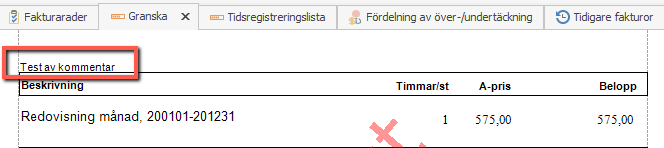
*I de fall Fortnox-koppling används skickas denna text till Fortnox fält ”Fakturatext”.
Er referens – Är fakturareferens på fakturan och anges i Byrå på klientkortet på klientens flik Roller.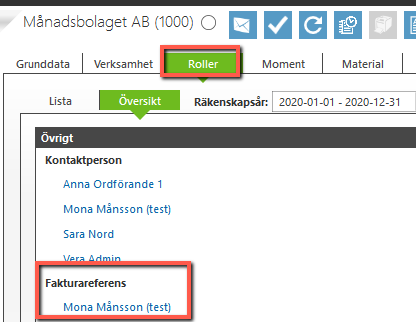
Vår referens – Fältet är vår referens på fakturan och hämtas från byrå, den handläggare som är klientansvarig.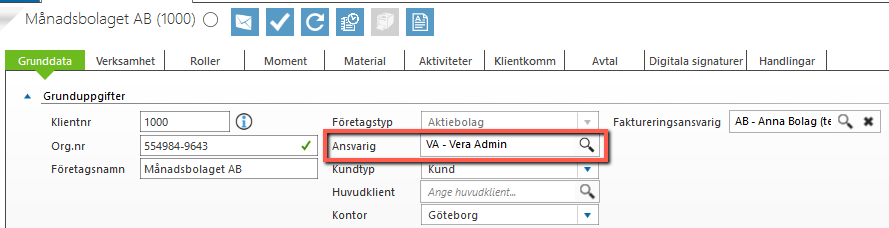
Nyckeltal:
Faktiskt fakturabelopp – Fakturerat belopp.
Beräknat fakturabelopp – Registrerade timmar x pris + Utlägg + Justeringar
Beräknat kostnadspris – Registrerade timmar x internpris.
Täckningsbidrag = Faktiskt fakturabelopp – Beräknat kostnadspris
Över-/undertäckning = Faktiskt fakturabelopp – Beräknat fakturabelopp
Information:
Information om vem och när en faktura är skapad, godkänd och skickad.
Fliken Tidsregistreringar
Här visas samtliga tidsregistreringar som du valt i datumintervallet tidigare när du skapade en Ny faktura.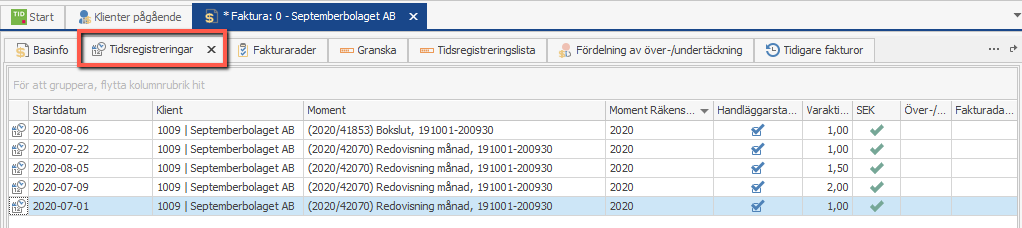
Förklaring till knapparna längst ned:
Knappen Slå ihop till ny fakturarad kan användas för tidsregistreringar av samma moment, om du vill att tidsregistreringarna ska redovisas på en separat fakturarad.
När du markerat tidsregistreringar och tryckt på knappen Ta bort valda rader från fakturan sparas tidregistreringar till nästa fakturering.
Om du vill ändra tidregistrering från Fakt.bara till Ej fakt.bara så markerar du aktuell tid och trycker på knappen Sätt valda rader som Fakt.bara/Ej fakt.bara
Tänk på att om du har med tidsregistreringar som ska faktureras i samma faktura så kommer denna rad med som en nollad rad. Läs mer om nollfaktura.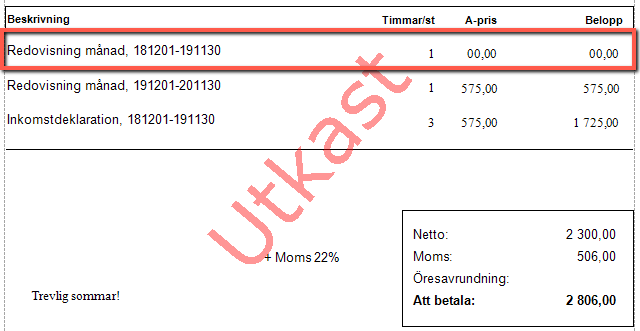
OBS! Om du ändrar en befintlig tidsregistrering här måste du spara för att tiden ska uppdateras, det skapas då ett Utkast på fakturan. Den går att ändra så länge den inte är Godkänd.
Fliken Fakturarader
På fliken Fakturarader visas hur raderna kommer att visas på fakturan. Det är på fliken Fakturarader du anpassar raderna för fakturan. Det finns även fler funktioner för att justera raderna i verktygsraden. Välj menyn Faktura så visas fler knappar i verktygsraden med funktioner för att anpassa fakturaraderna. Du kan läsa längre ner om dessa.
Markera en av fakturaraderna så visas detaljerad information.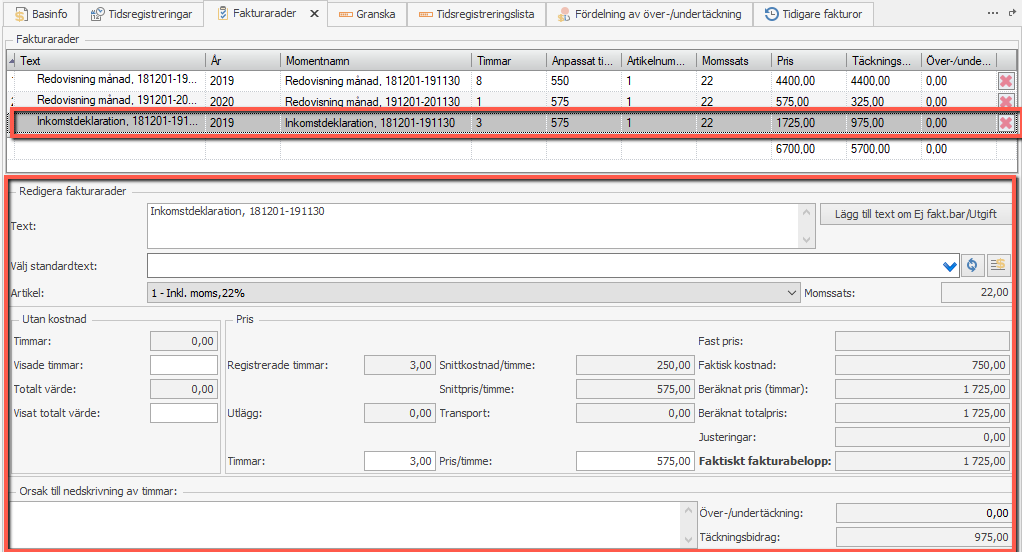
Fakturakolumner![]()
I de olika kolumnerna visas följande:
|
Kolumn |
Beskrivning |
| Text |
Momentnamn, räkenskapsår samt utlägg om det registrerats. Alla moment av samma typ summeras ihop. Markera raden så kan texten redigeras i fältet Text under rubriken Redigera fakturarader. |
| År |
Under vilket räkenskapsår momentet avslutas. |
| Momentnamn |
Information om momentnamn och räkenskapsår. |
| Timmar |
Antal registrerade timmar. Här kan du välja om timmar ska visas som 1 eller att visa de faktiskt registrerade timmarna. Detta val gör du under Organisationsinställningarna |
|
Anpassat timpris |
Det pris som valdes när tidsregistreringen skapades. Om valet ovan Använd timmar valts som enhet visas antal timmar annars visas en summering av momentet. |
| Artikelnummer |
Kolumnen hämtar det som angivits i fältet Artikel i Byrå på momenttypen. Detta anges då du vill matcha ihop artikeln i Byrå med artikel i ditt redovisningsprogram. Finns ingen artikel angiven i Byrå får du förslag på det du angav när du förberedde integrationen av redovisningsprogrammet. Artiklar från redovisningsprogrammet, eller standard, hittar du i scrollisten under rubriken Redigera fakturarader. |
| Momssats |
Standard är 25% moms. Om du vill ändra procentsatsen gör du det under rubriken Redigera fakturarader i fältet Momssats. |
| Pris |
Timmar x Timpris. |
| Täckningsbidrag |
Fälten under rubriken Utan kostnad, Faktiskt fakturabelopp – Faktisk kostnad |
|
Över-/undertäckning |
Fälten under rubriken Utan kostnad, Faktiskt fakturabelopp – Beräknat pris |
| Tidigare fakturor |
En överblick över klientens alla skapade fakturor |
Redigera fakturarader
I fälten visas följande:
Text - Markera den fakturaraden ovan som du vill ändra text på, så kan texten redigeras i fältet. Du kan även hämta in standardtexter, läs mer om standardtexter.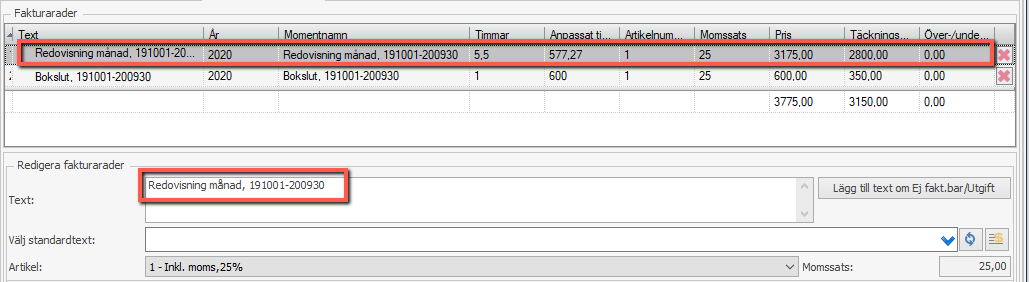
Artikel - Artiklar i scrollisten hämtas från integrerat redovisningsprogram, eller från standardartiklar ![]() i Byrå Tid.
i Byrå Tid.
Knappen ![]() används om du vill redovisa att du utfört arbete utan kostnad. Det finns två sätt att använda funktionen, det första är om det finns tider som är valda som Ej fakturerbara, då finns möjlighet att skriva ut detta på fakturaraden. Det andra sättet är att markera en fakturarad och fylla i fälten Visade timmar och Visa totalt värde under Utan kostnad. Sedan trycka på knappen så kommer text om utfört arbete utan kostnad med på fakturaraden.
används om du vill redovisa att du utfört arbete utan kostnad. Det finns två sätt att använda funktionen, det första är om det finns tider som är valda som Ej fakturerbara, då finns möjlighet att skriva ut detta på fakturaraden. Det andra sättet är att markera en fakturarad och fylla i fälten Visade timmar och Visa totalt värde under Utan kostnad. Sedan trycka på knappen så kommer text om utfört arbete utan kostnad med på fakturaraden.
Momssats – Standard är 25%, ändra i fältet till respektive rad vid behov.
Utan kostnad
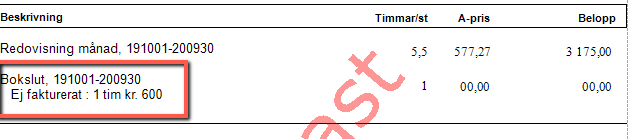
I fälten visas följande:
Timmar: Om det finns tider som är markerade som Ej fakturerbar, dvs är inte förbockad på ctrl+T dialogen. I fältet visas antal timmar.
Visade timmar och Visa totalt värde:
Fylls i om du vill redovisa timmar och värdet på arbetet du utfört utan kostnad. Tryck sedan på knappen ![]() för att redovisa ej fakturerat värde på fakturan.
för att redovisa ej fakturerat värde på fakturan.
Totalt värde: Antal timmar (utan kostnad) x Timpris.
Pris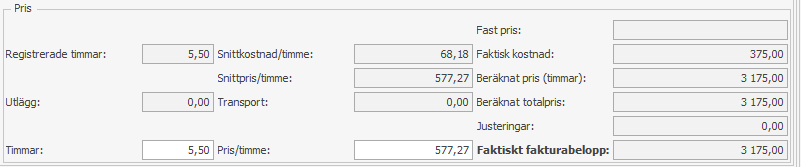
I fälten visas följande:
|
Registrerade timmar |
Vad som är registrerat på momentet |
|
Snittkostnad/timme |
Det aktuella internpriset (genomsnitt) X antal timmar som är registrerade på momentet. |
|
Snittpris/timme |
Det aktuella priset (genomsnitt) X antal timmar som är registrerade på momentet |
|
Fast Pris |
Om det finns ett fastpris registrerat på klientmomentet så visas det här |
|
Faktiskt kostnad |
Registrerade timmar x Snittkostnad/timme |
|
Beräknat pris (timmar) |
Registrerade timmar x Snittpris/timme |
|
Utlägg |
Registrerade utlägg |
| Transport |
Eventuell resekostnad som ska faktureras. Kilometerpris anges under Organisationsinställningar à Fakturering. |
|
Beräknat totalpris |
Beräknat pris (timmar) + Utlägg + Transport |
| Justeringar |
Justeringar +/- gjorda på momentet. |
| Timmar |
Fältet är öppet för att kunna ändra fakturerade timmar mot registrerade timmar. Detta kan skilja sig mot registrerade timmar. Registrerade timmar ändras inte när Timmar ändras. Det är bara timmar på fakturan som ändras |
|
Pris/timme |
Fältet är öppet för att kunna ändra pris/timme mot prisgrupperna. Kan användas som ett anpassat pris för klienter. Registrerade priser ändras inte när Pris/timme ändras. |
|
Faktiskt fakturabelopp |
Visar momentets fakturabelopp |
Orsak till nedskrivning av timmar
I fälten visas följande:
Orsak till nedskrivning av timmar- Om du ändrat Timmar och Pris/timme till ett lägre värde på momentet kan du skriva in något i fältet ![]()
Över-/undertäckning – Fälten under rubriken Utan kostnad, Faktiskt fakturabelopp – Beräknat totalpris
Täckningsbidrag – Fälten under rubriken Utan kostnad, Faktiskt fakturabelopp – Faktisk kostnad
Fakturarader - Knappar i verktygsraden
Välj menyn Faktura i verktygsraden så visas fler funktioner som kan användas för att redigera fakturans utseende. De olika knapparnas betydelse nedan:

Upp/Ner: Markera en fakturarad du vill byta plats på och välj Upp eller Ner knapparna.
Lägg till: Om du vill lägga till en rad utan att det finns tidsregistreringar i grunden använder du knappen Lägg till. Du får upp alla pågående moment på aktuell kund, markera det moment du vill tilläggsfakturera på, det skapas inte upp några tidregistreringar nu utan det är bara en fakturarad som skapas. Du får själv ange Timmar och Pris/timme under Utan kostnad.
Ta bort: När du tar bort en fakturarad tas inte tidregistreringen bort utan du sparar endast raden till nästa faktureringstillfälle.
Copy: Kopierar fakturaraden du markerat. Fungerar på samma sätt som knappen Lägg till.
Kombinera: Om du registrerat tid på samma moment men använt olika arbetstyper vill du kanske ändå redovisa detta på en rad. Markera båda raderna och välj knappen Kombinera. OBS att raderna måste använda samma artikel.
T.ex. Raderna slås ihop till en rad och ett belopp på fakturan. Hur raden presenteras på fakturan layoutmässigt, skiljer sig något beroende på i vilket program du fakturerar.
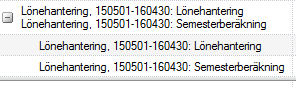
Dela upp sammanslagna rader använder du om du vill ta bort kombinationen.
Uppdatera tidsregistreringar: Om tidsregistreringar uppdaterats efter att fakturan sparats som utkast går det genom att trycka på knappen Uppdatera tidsreg. att uppdatera fakturaraderna innan fakturan godkänns.
Rader per moment: Inställningen för hur fakturaraderna visas är per moment. Knappen används för att återställa till det ursprungliga värdet.
Rader per arbetstyp: Om du vill kunna visa en mer detaljerad faktura väljer du att visa fakturaraderna per arbetstyp.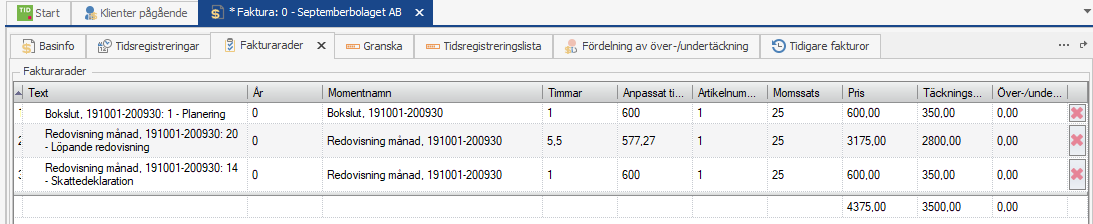
Dela upp i tidsregistreringar: I de fall du vill redovisa fakturaraderna på tidsregistreringsnivå, markerar du aktuell rad och väljer knappen Dela upp i tidsregistreringar. Fakturaraden delas upp på aktuella tidsregistreringar och vilken handläggare som utfört arbetet kommer med på fakturan.
Statushantering av fakturan - knappar i verktygsraden.
Välj menyn Faktura i verktygsraden så visas fler funktioner som kan användas för att hantera fakturans status. De olika knapparnas betydelse nedan:
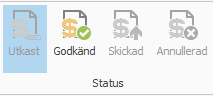
Utkast: När fakturan sparas så får fakturan i första steget status Utkast. I detta läge kan fakturaraderna fortfarande ändras. Fakturan överförs inte till integrationerna till andra redovisningsprogram i detta steg. Tidsregistreringar kan fortfarande ändras.
Godkänd: För att fakturan ska överföras till integrerande redovisningsprogram måste fakturan vara Godkänd. När fakturan är godkänd kan inte tidsregistreringarna ändras längre.
Skickad: Med knappen skickad ändrar du status på fakturan, detta kan användas för dig som fakturerar direkt i Byrå Tid. När t.ex. fakturan skickas till kund. Om du skickar från Byrå Tid med e-post så kommer den att automatiskt sättas som skickad.
Visa/Exportera - knappar i verktygsraden
Läs mer i manualen Faktura, se alla skapade fakturor.
Fliken Granska:
När du är nöjd med dina fakturarader kan du se hur fakturan, ett utkast visas, kommer se ut på fliken Granska. Om en integration till annat program används är detta bara ett utkast för Byrå Tid. Exakt hur fakturan kommer se ut ser du då när fakturan är godkänd.
Fliken Tidsregistreringslista:
Till fakturan finns det även möjlighet att bifoga en detaljerad Tidöversikt till skapad faktura. Du hittar den under en egen flik och du skriver ut den direkt från fliken.
Fliken Fördelnings av över-/undertäckning
Du kan fördela eventuella över-/undertäckningar på handläggare. Detta medför att man på handläggarnivå kan följa upp registrerat pris mot fakturerat pris.
Har antingen timmar eller pris på en fakturarad ändrats måste en fördelning göras.
Mata in önskat belopp på handläggaren det ska påverka - vilka handläggare som visas här beror på vilka som har lagt tid på momentet.
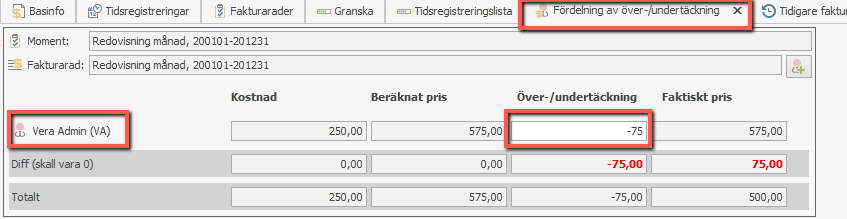
När fakturan sedan godkänts kan detta följas upp på handläggarna under menyvalet Tidrapporter.
Det är då kolumnerna Fakturerat pris och Över-/undertäckning som påverkas av fördelningen.